win10系统添加输入法
使用电脑的时候输入文字就好像是我们逛街必须穿鞋子一样,是必不可少的一步。而输入法对于输入文字是一样的分量的,要是没有输入法,就不会有输入文字这一步骤
使用电脑的时候输入文字就好像是我们逛街必须穿鞋子一样,是必不可少的一步。而输入法对于输入文字是一样的分量的,要是没有输入法,就不会有输入文字这一步骤。使用电脑赛程中,有时需要在电脑中添加输入法,不知如何添加的用户,接下来就让小编教你win10系统添加输入法的方法吧。
1.在windows10系统桌面上双击控制面板,在控制面板里以小图标方式查看,然后点击语言。

输入法电脑图解-1
2.点击语言界面后面的“选项”。
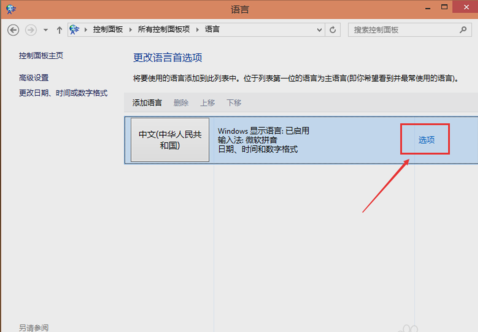
win10添加输入法电脑图解-2
3.然后在语言选项的输入法下面点击“添加输入法”。

win10添加输入法电脑图解-3
4.再点击打开添加输入法,在输入法界面选择要添加的输入法,然后点添加。
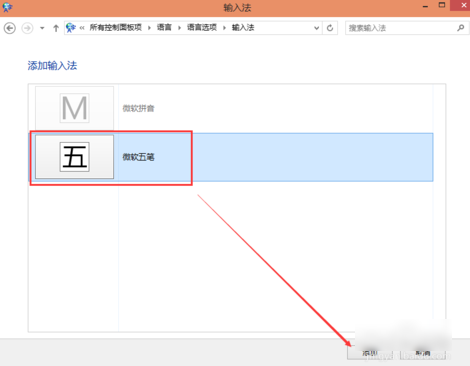
win10输入法电脑图解-4
5、添加好输入法后返回语言界面,然后点保存。

输入法电脑图解-5
6、最后点击Win10系统右下角的输入法图标,弹出已经安装的输入法,就能看到添加的输入法了。

win10输入法电脑图解-6
以上便是win10系统添加输入法的方法介绍了,我们可以选择添加自己想要的输入法,希望能够帮助到大家
声明:本文内容来源自网络,文字、图片等素材版权属于原作者,平台转载素材出于传递更多信息,文章内容仅供参考与学习,切勿作为商业目的使用。如果侵害了您的合法权益,请您及时与我们联系,我们会在第一时间进行处理!我们尊重版权,也致力于保护版权,站搜网感谢您的分享!






